Comment ajouter des images de votre ordinateur:
ATTENTION !
Les liens seront toujours ajoutés dans la liste correspondante au choix fait dans le menu défilant en dessous de "add to this group file":
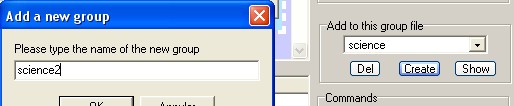
Par exemple ici toutes les images ajouté le seront dans le groupe "science", même si nous avons affichés les fichiers du groupe "default" (non visible) et même si nous voulons créer le sous groupe "science2" (bouton create).
Attention a vos noms de groupes !
Donner un nom existant revient à effacer la liste des fichiers tout en préservant le nom de groupe.
Le fichier est toujours ajouté au groupe sélectionné ("Add to this group", même si un autre groupe est actuellement affiché dans la liste des fichiers.)
Par drag and drop
Ouvrez l'explorateur Windows et allez dans le bon répertoire.
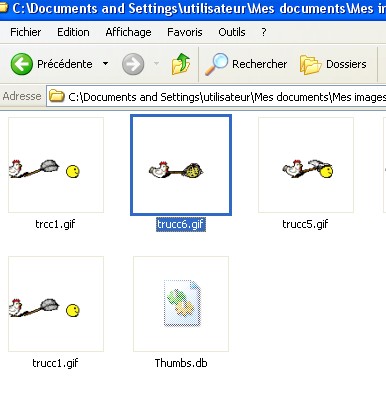
Ouvrez Mypikyload
Si l'application est en avant plan, glissez l'image sur celle ci.
Sinon faites comme suit:
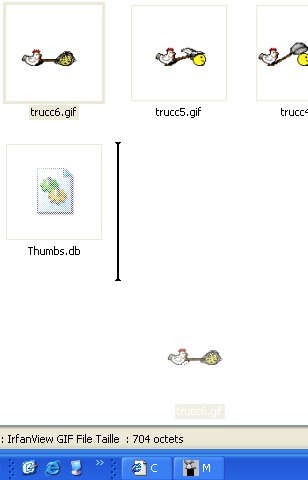
Glissez celle ci jusqu'a la barre des taches, vers mypikyload, et le programme devrait se mettre en avant plan lorsque l'image est sur l'application. Glissez ensuite sur l'application.
L'image est ajoutée à la liste.
Ajout par boite de dialogue.
Cliquez sur "add picture"
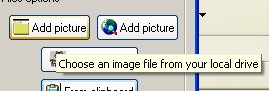
Une boite de dialogue standard s'ouvre, dans celle ci vous pouvez rester appuyé sur CTRL pour sélectionner plusieurs images en cliquant, ou sur SHIFT (pour majuscule) afin de sélectionner tout les fichiers compris entre l'intervalle de deux fichiers sélectionnés.
Ajout en collant un l'emplacement du disque dur
Si vous avez un ou plusieurs liens vers des images du disque dur, le logiciel est capable de les coller dans la liste également.

